第1步,打开Word2013文档窗口,在SmartArt图形中单击选中与新形状相邻或具有层次关系的已有形状。
第2步,在“SmartArt工具/设计”功能区的“创建图形”分组中,单击“添加形状”右侧的下拉三角按钮,如图1所示。
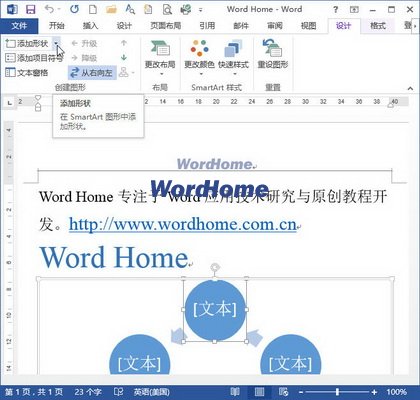
图1 单击“添加形状”下拉三角按钮
第3步,在打开的添加形状下拉菜单中包含五种命令,分别代表不同的意义:
在后面添加形状:在选中形状的右边或下方添加级别相同的形状;
在前面添加形状:在选中形状的左边或上方添加级别相同的形状;
在上方添加形状:在选中形状的左边或上方添加更高级别的形状,如果当前选中的形状处于最高级别,则该命令无效;
在下方添加形状:在选中形状的右边或下方添加更低级别的形状,如果当前选中的形状处于最低级别,则该命令无效;
添加助理:仅适用于层次结构图形中的特定图形,用于添加比当前选中的形状低一级别的形状。
根据需要添加合适级别的新形状即可,如图2所示。
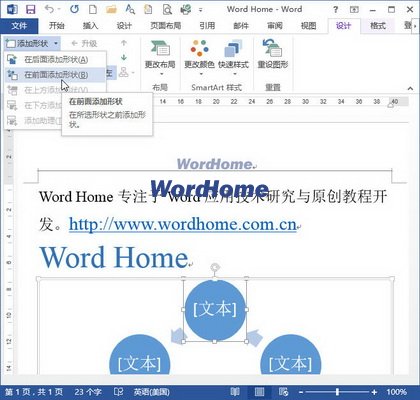
图2 根据所需级别添加形状
Word Home提示:要删除SmartArt图形中的形状,只需选中该形状并按下Delete键即可将其删除。对于层次结构的SmartArt图形而言,删除一个包含下级形状的形状后,被删除形状的下一级形状将取代其位置。
新闻热点
疑难解答